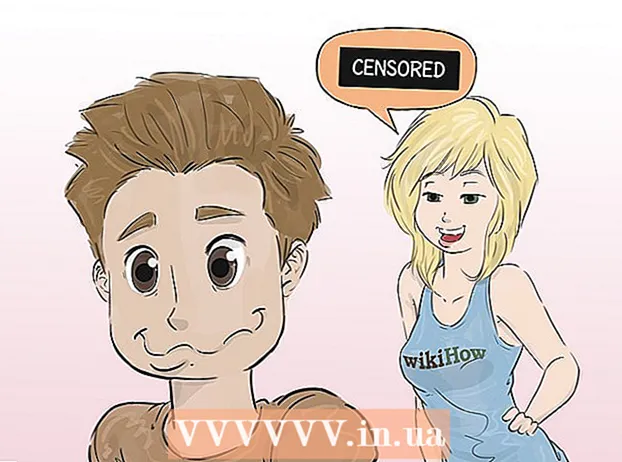Autore:
Tamara Smith
Data Della Creazione:
26 Gennaio 2021
Data Di Aggiornamento:
1 Luglio 2024

Contenuto
- Al passo
- Metodo 1 di 3: collegato direttamente all'ingresso audio
- Metodo 2 di 3: utilizzo di un ingresso audio amplificato
- Metodo 3 di 3: utilizzo di un ingresso digitale amplificato
- Suggerimenti
- Necessità
- Collegato direttamente all'ingresso audio
- Utilizzando un ingresso audio amplificato
- Utilizzando un ingresso digitale amplificato
Con la tecnologia che diventa più accessibile ed economica, la registrazione e il montaggio indipendenti delle tue canzoni e cover sono diventati una realtà. Oggi, i chitarristi di tutti i livelli possono fornire registrazioni grezze o capolavori splendidi da casa. Non hai bisogno di apparecchiature costose per registrare e distribuire la tua musica, solo un laptop, una chitarra, alcuni cavi e possibilmente un preamplificatore.
Al passo
Metodo 1 di 3: collegato direttamente all'ingresso audio
 Cerca l'ingresso audio sul tuo computer. È possibile collegare la chitarra direttamente al laptop tramite l'ingresso audio del dispositivo. Questa porta si trova solitamente sul lato dei laptop, vicino all'uscita delle cuffie. Spesso viene utilizzata una delle seguenti icone: un microfono o un cerchio con due triangoli.
Cerca l'ingresso audio sul tuo computer. È possibile collegare la chitarra direttamente al laptop tramite l'ingresso audio del dispositivo. Questa porta si trova solitamente sul lato dei laptop, vicino all'uscita delle cuffie. Spesso viene utilizzata una delle seguenti icone: un microfono o un cerchio con due triangoli.  Acquista il cavo o l'adattatore corretto. Il cavo per chitarra medio ha una spina da 6,3 mm su ciascuna estremità, ma l'ingresso audio richiede una spina stereo da 3,5 mm. È possibile acquistare un cavo per chitarra con una spina da 6,3 mm su un'estremità e una spina stereo da 3,5 mm sull'altra, oppure è possibile acquistare un adattatore per spina stereo da 3,5 mm da utilizzare con un cavo per chitarra standard.
Acquista il cavo o l'adattatore corretto. Il cavo per chitarra medio ha una spina da 6,3 mm su ciascuna estremità, ma l'ingresso audio richiede una spina stereo da 3,5 mm. È possibile acquistare un cavo per chitarra con una spina da 6,3 mm su un'estremità e una spina stereo da 3,5 mm sull'altra, oppure è possibile acquistare un adattatore per spina stereo da 3,5 mm da utilizzare con un cavo per chitarra standard. - L'ingresso audio del laptop potrebbe richiedere una presa stereo con una connessione TS (Tip / Sleeve) o TRS (Tip / Ring / Sleeve). Se non sei sicuro di quale spina abbia bisogno il tuo computer, consulta il manuale del tuo laptop.
- Se il tuo laptop non ha un ingresso audio, hai bisogno di un'interfaccia o di un cavo speciale per il collegamento all'uscita audio (noto anche come jack per cuffie). Ciò consente di utilizzare l'uscita audio come ingresso audio. Il prezzo e la qualità di tali prodotti variano enormemente. Puoi anche utilizzare questi dispositivi per il tuo telefono e tablet.
- Se il tuo laptop non ha un jack per le cuffie, puoi acquistare un adattatore per la tua porta USB.
 Collega la chitarra al computer. Collega lo spinotto da 6,3 mm alla chitarra. Se stai usando un adattatore stereo da 3,5 mm, collega lì il connettore da 6,3 mm. Collega lo spinotto stereo da 3,5 mm all'ingresso audio del tuo laptop.
Collega la chitarra al computer. Collega lo spinotto da 6,3 mm alla chitarra. Se stai usando un adattatore stereo da 3,5 mm, collega lì il connettore da 6,3 mm. Collega lo spinotto stereo da 3,5 mm all'ingresso audio del tuo laptop.  Prova il segnale. Puoi ascoltare la tua chitarra attraverso gli altoparlanti del computer, altoparlanti esterni o cuffie. Se utilizzi altoparlanti o cuffie esterne, collegali all'uscita audio del tuo laptop. Pizzica la chitarra per testare il segnale.
Prova il segnale. Puoi ascoltare la tua chitarra attraverso gli altoparlanti del computer, altoparlanti esterni o cuffie. Se utilizzi altoparlanti o cuffie esterne, collegali all'uscita audio del tuo laptop. Pizzica la chitarra per testare il segnale. - Se utilizzi gli altoparlanti interni o le cuffie del tuo laptop, il segnale sarà piuttosto debole. Ciò è dovuto al fatto che l'ingresso audio del laptop non è adatto per amplificare il segnale. Tuttavia, alcuni altoparlanti esterni fungeranno da amplificatore.
- Potrebbe esserci anche un ritardo significativo, o una pausa, tra suonare la chitarra e sentire il suono attraverso il computer.
- Prima di poter ascoltare il tuo strumento, potrebbe essere necessario scaricare e / o aprire il software di registrazione.
- Se non senti la chitarra, apri le impostazioni audio del computer. Assicurati che l'audio non sia disattivato. Assicurati di aver selezionato la porta o il dispositivo corretto (ingresso audio, uscita audio, cuffie, microfono, ecc.). Per istruzioni specifiche, fare riferimento al manuale del computer o del dispositivo.
Metodo 2 di 3: utilizzo di un ingresso audio amplificato
 Assicurati di avere un dispositivo con un preamplificatore. Se non sei soddisfatto della potenza del segnale della tua chitarra, puoi migliorarne la qualità di riproduzione con un preamplificatore. Il preamplificatore è il primo stadio di amplificazione del suono. Questi dispositivi rendono più forte il segnale della chitarra. È possibile utilizzare un preamplificatore appositamente progettato per le chitarre. Tuttavia, se desideri risparmiare denaro, ci sono una varietà di accessori per chitarra dotati di preamplificatori. Alcuni esempi sono modellatori di amplificatori, pedali, drum machine e un DI box.
Assicurati di avere un dispositivo con un preamplificatore. Se non sei soddisfatto della potenza del segnale della tua chitarra, puoi migliorarne la qualità di riproduzione con un preamplificatore. Il preamplificatore è il primo stadio di amplificazione del suono. Questi dispositivi rendono più forte il segnale della chitarra. È possibile utilizzare un preamplificatore appositamente progettato per le chitarre. Tuttavia, se desideri risparmiare denaro, ci sono una varietà di accessori per chitarra dotati di preamplificatori. Alcuni esempi sono modellatori di amplificatori, pedali, drum machine e un DI box. - I migliori preamplificatori utilizzano le valvole.
 Collega la chitarra e il preamplificatore al tuo laptop. Collega il cavo standard della chitarra alla chitarra. Collega l'altra estremità del cavo della chitarra all'ingresso del tuo preamplificatore. Collega un cavo stereo da 3,5 mm all'uscita PA o Line-Out del tuo preamplificatore. Colleghi l'altra estremità di questo cavo all'ingresso audio del tuo laptop.
Collega la chitarra e il preamplificatore al tuo laptop. Collega il cavo standard della chitarra alla chitarra. Collega l'altra estremità del cavo della chitarra all'ingresso del tuo preamplificatore. Collega un cavo stereo da 3,5 mm all'uscita PA o Line-Out del tuo preamplificatore. Colleghi l'altra estremità di questo cavo all'ingresso audio del tuo laptop. - Se il tuo laptop non ha un ingresso audio, dovrai acquistare un'interfaccia o un cavo speciale che trasformi l'uscita audio (chiamata anche jack per cuffie) in un ingresso audio. Questi prodotti funzionano anche con telefoni e tablet. Ci sono anche adattatori che puoi collegare a una porta USB.
 Prova il segnale. Se la chitarra è collegata correttamente al laptop, ascolterai lo strumento attraverso gli altoparlanti del computer, gli altoparlanti esterni o le cuffie. Se non si utilizzano gli altoparlanti del computer, collegare il cavo dell'altoparlante esterno o delle cuffie all'uscita audio del laptop. Suona la chitarra per testare il segnale.
Prova il segnale. Se la chitarra è collegata correttamente al laptop, ascolterai lo strumento attraverso gli altoparlanti del computer, gli altoparlanti esterni o le cuffie. Se non si utilizzano gli altoparlanti del computer, collegare il cavo dell'altoparlante esterno o delle cuffie all'uscita audio del laptop. Suona la chitarra per testare il segnale. - Sebbene il preamplificatore migliorerà la forza del segnale, non è necessario che diminuisca anche il ritardo che si verifica. Il ritardo, o latenza audio, è la pausa tra l'ingresso del suono nel computer e il momento in cui quel suono viene effettivamente ascoltato.
- Per ascoltare la tua chitarra, potrebbe essere necessario scaricare o aprire prima il software di registrazione.
- In caso di problemi con l'audio, aprire le impostazioni audio del computer. Verificare che l'audio sia disattivato e che sia selezionata la porta corretta sul dispositivo (ingresso audio, uscita audio, cuffie, microfono, ecc.). Per istruzioni specifiche, fare riferimento al manuale del computer o del dispositivo.
Metodo 3 di 3: utilizzo di un ingresso digitale amplificato
 Acquista o trova un preamplificatore con una porta USB o Firewire. Per ottenere i migliori risultati, bypassare completamente la connessione analogica e collegare la chitarra digitalmente al computer. Puoi collegare digitalmente la tua chitarra al computer tramite un preamplificatore con una porta USB o una porta Firewire. Prima di acquistare un preamplificatore con una di queste porte, dovresti prima controllare le capacità degli accessori per chitarra che già possiedi. Questi accessori possono includere modellatori di amplificatori, pedali, drum machine e DI box.
Acquista o trova un preamplificatore con una porta USB o Firewire. Per ottenere i migliori risultati, bypassare completamente la connessione analogica e collegare la chitarra digitalmente al computer. Puoi collegare digitalmente la tua chitarra al computer tramite un preamplificatore con una porta USB o una porta Firewire. Prima di acquistare un preamplificatore con una di queste porte, dovresti prima controllare le capacità degli accessori per chitarra che già possiedi. Questi accessori possono includere modellatori di amplificatori, pedali, drum machine e DI box.  Collega la chitarra e il preamplificatore al tuo laptop. Collega un cavo per chitarra standard alla chitarra. Tira l'altra estremità del cavo della chitarra nell'ingresso del preamplificatore. Collega un cavo USB, Firewire o ottico all'uscita USB o Firewire del tuo preamplificatore. Collega l'altra estremità di questo cavo all'ingresso USB o Firewire del laptop.
Collega la chitarra e il preamplificatore al tuo laptop. Collega un cavo per chitarra standard alla chitarra. Tira l'altra estremità del cavo della chitarra nell'ingresso del preamplificatore. Collega un cavo USB, Firewire o ottico all'uscita USB o Firewire del tuo preamplificatore. Collega l'altra estremità di questo cavo all'ingresso USB o Firewire del laptop.  Prova il segnale. Quando la tua chitarra è collegata correttamente, dovresti essere in grado di giudicare la forza e la qualità del segnale della tua chitarra. Ascolta lo strumento attraverso gli altoparlanti del computer, altoparlanti esterni o cuffie. Se si utilizzano altoparlanti o cuffie esterne, collegare i rispettivi cavi all'uscita audio del laptop. Suona alcuni accordi sulla chitarra per testare il suono.
Prova il segnale. Quando la tua chitarra è collegata correttamente, dovresti essere in grado di giudicare la forza e la qualità del segnale della tua chitarra. Ascolta lo strumento attraverso gli altoparlanti del computer, altoparlanti esterni o cuffie. Se si utilizzano altoparlanti o cuffie esterne, collegare i rispettivi cavi all'uscita audio del laptop. Suona alcuni accordi sulla chitarra per testare il suono. - Questo metodo produrrà le registrazioni più luminose e chiare.
- Scarica o apri qualsiasi software di registrazione per ascoltare il tuo strumento.
- Se il suono della chitarra non viene riprodotto, assicurati che il volume dello strumento sia al massimo. Aprire le impostazioni audio del computer e verificare nuovamente che l'audio non sia disattivato e che sia selezionata la porta corretta sul dispositivo (ingresso audio, uscita audio, cuffie, microfono, ecc.). Per istruzioni specifiche, fare riferimento al manuale del computer o del dispositivo.
Suggerimenti
- Esercitati molto prima di registrare.
- Assicurati che il tuo strumento sia accordato prima di registrare!
- Invece di collegare il tuo strumento al computer, puoi registrare la tua musica con un registratore digitale esterno.
- Sono disponibili diversi programmi di registrazione tra cui scegliere. Se sei un utente Mac, considera Garageband, Logic Express e Logic Studio; Se sei un utente Windows, puoi scegliere Cubase Essential 5 o Cubase Studio 5, ad esempio. Potrebbe essere necessario scaricare o aprire un software di registrazione per ascoltare lo strumento attraverso il computer.
Necessità
Collegato direttamente all'ingresso audio
- Cavo per chitarra e adattatore per spina stereo da 3,5 mm
- Cavo per chitarra con jack per cuffie da 6,3 mm e spinotto stereo da 3,5 mm
- Cuffie o altoparlanti esterni (opzionali)
Utilizzando un ingresso audio amplificato
- Il cavo della chitarra
- Preamplificatore
- Cavo audio stereo da 3,5 mm
- Cuffie o altoparlanti esterni (opzionali)
Utilizzando un ingresso digitale amplificato
- Il cavo della chitarra
- Preamplificatore con una porta USB o Firewire
- USB, Firewire o cavo ottico
- Cuffie o altoparlanti esterni (opzionali)